Quando crei una cartella su un iPhone o iPad, Apple assegna automaticamente un nome alla cartella. Poiché questi nomi non sono sempre adatti, probabilmente vorrai cambiarli. Ecco come rinominare le cartelle sui tuoi dispositivi.
Sommario:
Crea una cartella
Sebbene Apple ti consenta di gestire le tue app spostandole su varie schermate home, le cartelle rendono molto più semplice organizzare le dozzine di app sul tuo dispositivo. Creiamo una cartella prima di rinominarne una.
Innanzitutto, premi a lungo su qualsiasi app finché non inizia a oscillare e una “X” appare sopra l’icona.
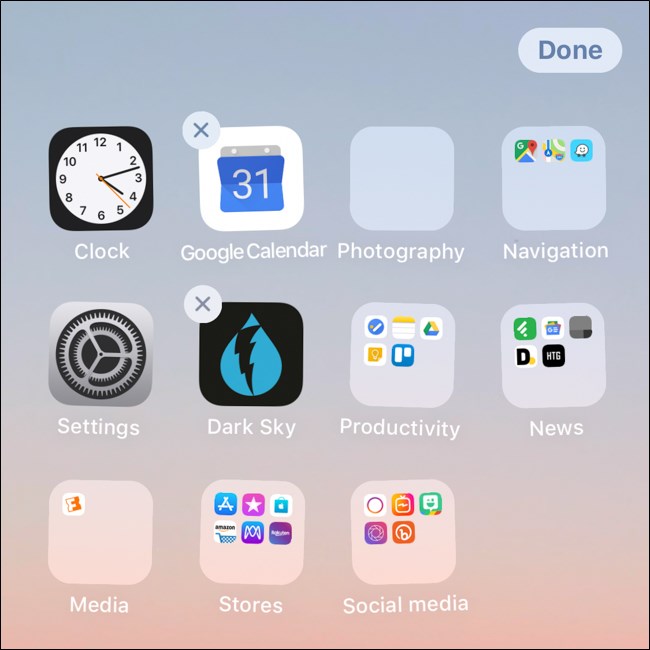
Quindi, trascina l’app nella parte superiore di un’altra app. Dopo averlo tenuto premuto per un paio di secondi, dovrebbe apparire una nuova cartella con entrambe le app all’interno.
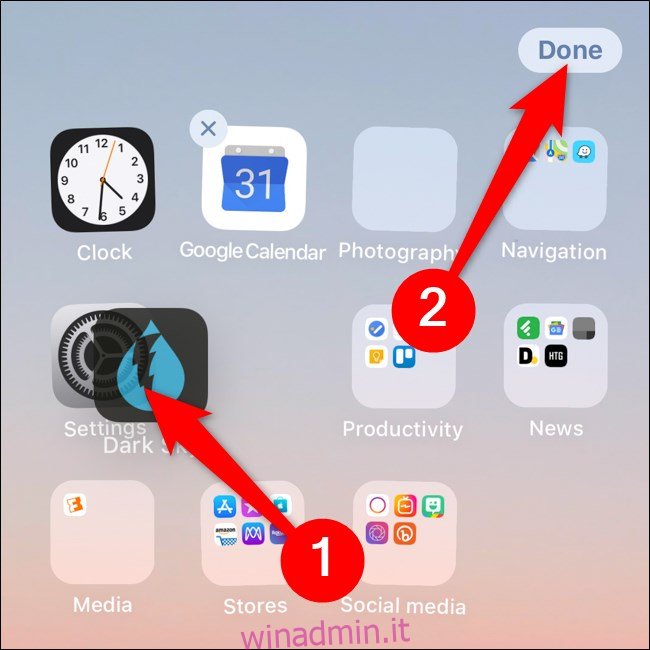
Infine, su iPhone X e iPad Pro 2018 e successivi, fare clic su “Fine” per salvare le modifiche. Per i dispositivi meno recenti, premi il pulsante Home.
Rinomina una cartella premendo a lungo il suo nome
Il modo più semplice per rinominare le cartelle su iOS e iPadOS è dall’interno della cartella stessa. Per iniziare, apri la cartella che desideri rinominare.
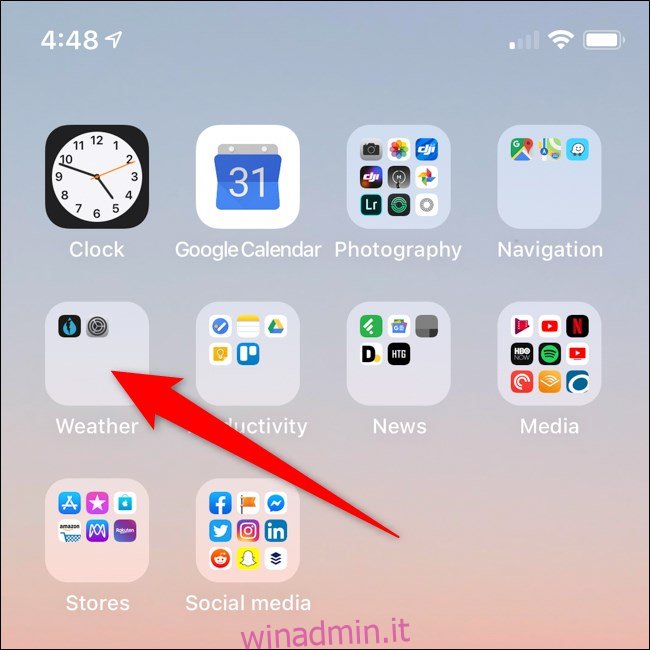
Quindi, tieni premuto il nome della cartella per diversi secondi. Puoi lasciarlo andare quando le app iniziano a oscillare e una “X” appare accanto al nome della cartella.
È ora possibile toccare la casella di testo contenente il nome della cartella e digitare un nuovo nome.
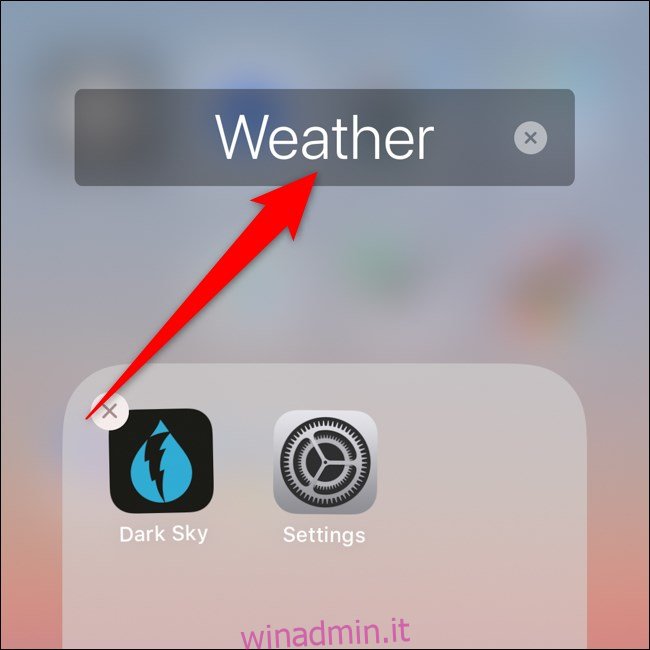
Per salvare le modifiche, su iPhone X e iPad Pro 2018 e versioni successive, tocca fuori dalla cartella e fai clic su “Fine”. Per i dispositivi meno recenti, premi il pulsante Home.
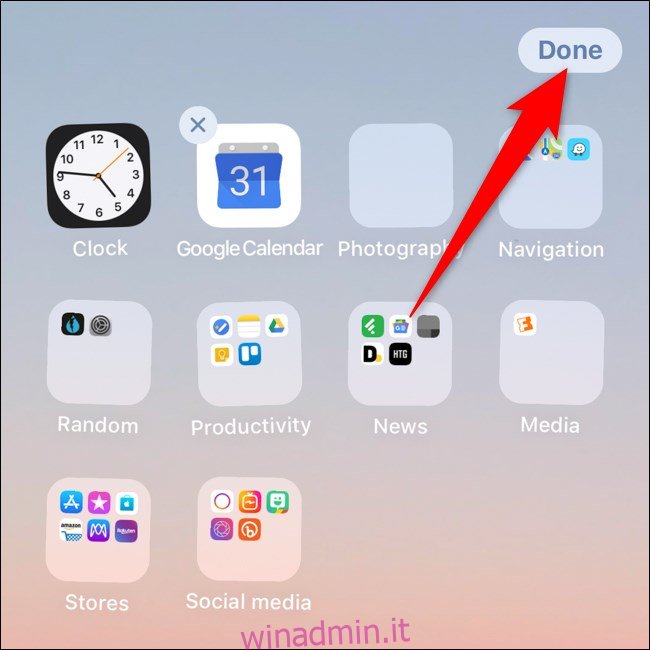
Rinomina una cartella utilizzando 3D Touch o Haptic Touch
Puoi anche rinominare le cartelle su iPhone X e iPad Pro 2018 e versioni successive utilizzando le funzionalità 3D Touch o Haptic Touch di Apple.
Per iniziare, premere con decisione o premere a lungo su una cartella.
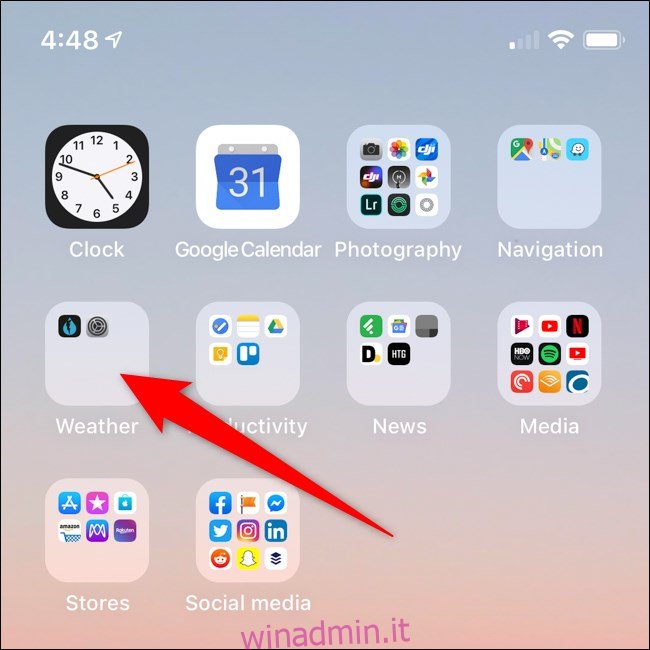
Dopo uno o due secondi, dovrebbe apparire un menu. Seleziona “Rinomina”.
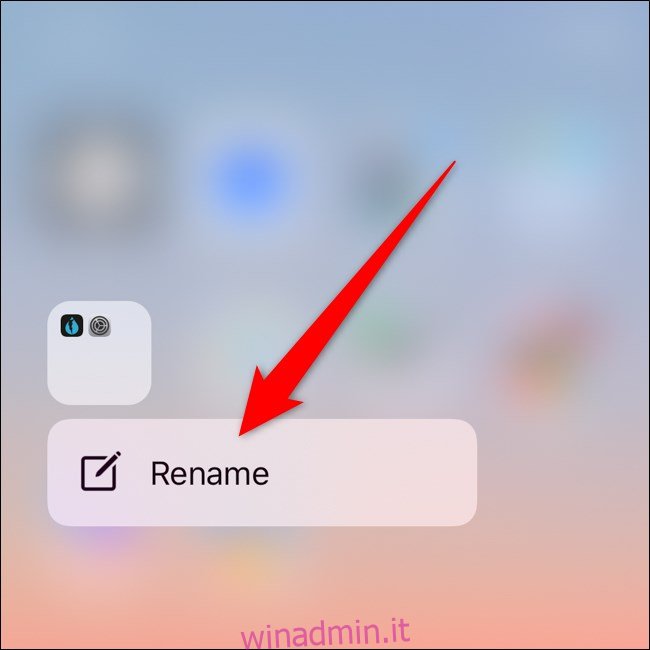
È ora possibile digitare un nuovo nome di cartella toccando nella casella di testo.
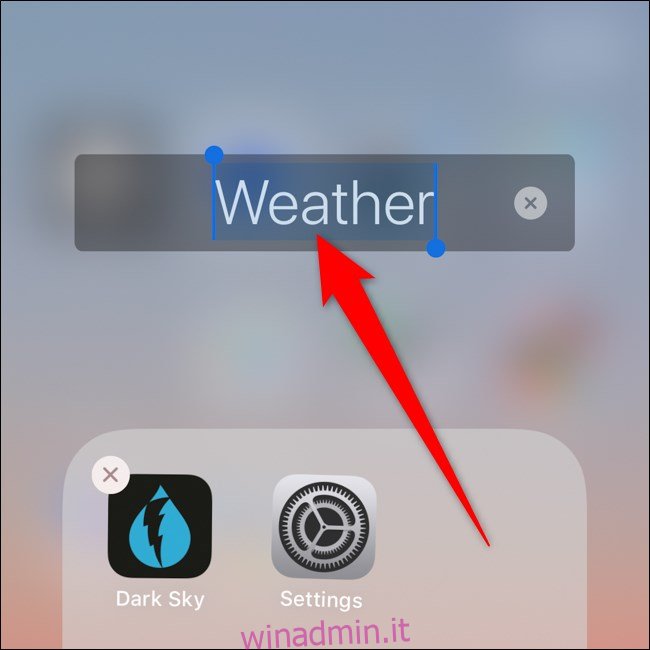
Anche in questo caso, su iPhone X e iPad Pro 2018 e versioni successive, fare clic su “Fine” per salvare le modifiche. Per i dispositivi meno recenti, premi il pulsante Home.
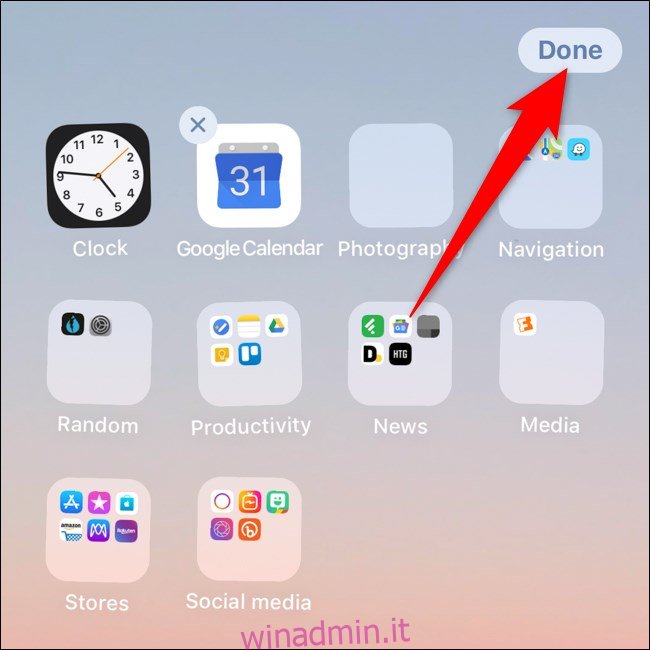
Creare cartelle su iPhone e iPad è semplicissimo. I passaggi potrebbero sembrare complicati, ma è un processo semplice da replicare.

